oppo手机侧栏功能在哪找?侧栏开关设置方法是什么?
在OPPO手机中,侧栏功能(也称“侧边栏”或“快捷侧边栏”)是一项非常实用的设计,允许用户快速访问常用应用、工具或快捷功能,无需返回桌面即可完成操作,但不同版本的ColorOS系统,侧栏的开启方式和位置可能略有差异,以下将结合主流系统版本(如ColorOS 13、14等)详细介绍侧栏的查找与设置方法,帮助用户轻松上手。
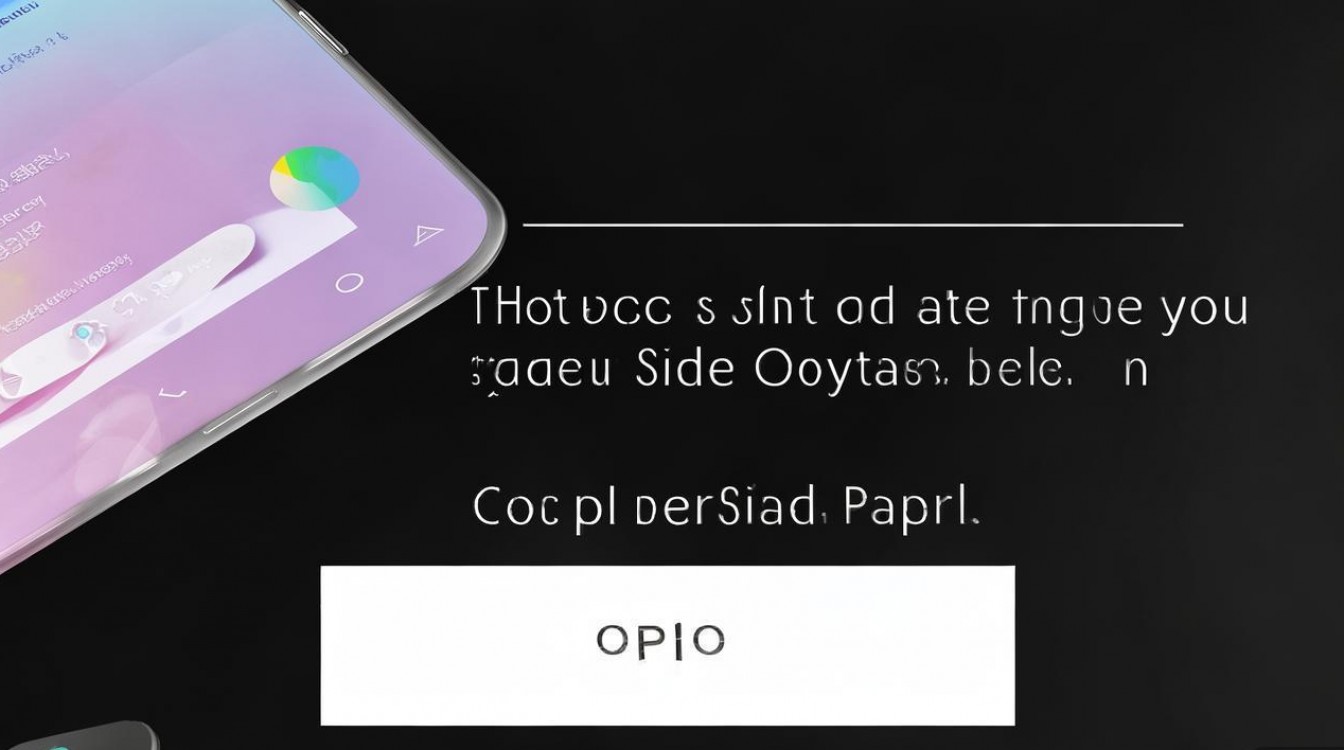
侧栏功能的基本认知
OPPO手机的侧栏通常分为两种类型:一种是“快捷侧边栏”(类似苹果的快捷指令中心),可快速调起常用应用或功能;另一种是“应用侧边栏”(在分屏或特定场景下显示,方便切换应用),用户可根据需求开启或自定义侧栏内容,提升操作效率。
查找与开启侧栏的详细步骤
通过设置菜单开启(通用方法)
适用于大多数ColorOS版本,步骤如下:
-
步骤1:进入设置
在手机桌面找到“设置”图标(齿轮状),点击进入,若桌面未显示,可从屏幕上向下滑动打开搜索栏,输入“设置”快速查找。 -
步骤2:搜索“侧边栏”
在设置页面顶部的搜索框中输入“侧边栏”或“快捷侧边栏”,系统会自动显示相关选项(如“侧边栏”或“快捷侧边栏设置”)。 -
步骤3:开启并自定义侧栏
点击进入侧边栏设置页面,通常包含以下选项:- 开关控制:开启“侧边栏”总开关,激活功能。
- 添加/移除应用:点击“添加应用”,从应用列表中选择需要添加到侧栏的常用应用(如微信、相机、计算器等),最多可添加10-15个应用(不同机型略有差异)。
- 触发方式设置:可选择“侧滑触发”(从屏幕左右边缘向内滑动调起侧栏)或“按键触发”(部分机型支持配合手势或电源键快捷启动)。
- 显示样式调整:可设置侧栏的布局(如网格列表、横向排列)、透明度、动画效果等。
通过快捷面板直接开启(部分机型)
部分ColorOS 13及以上版本的机型支持更快捷的操作:
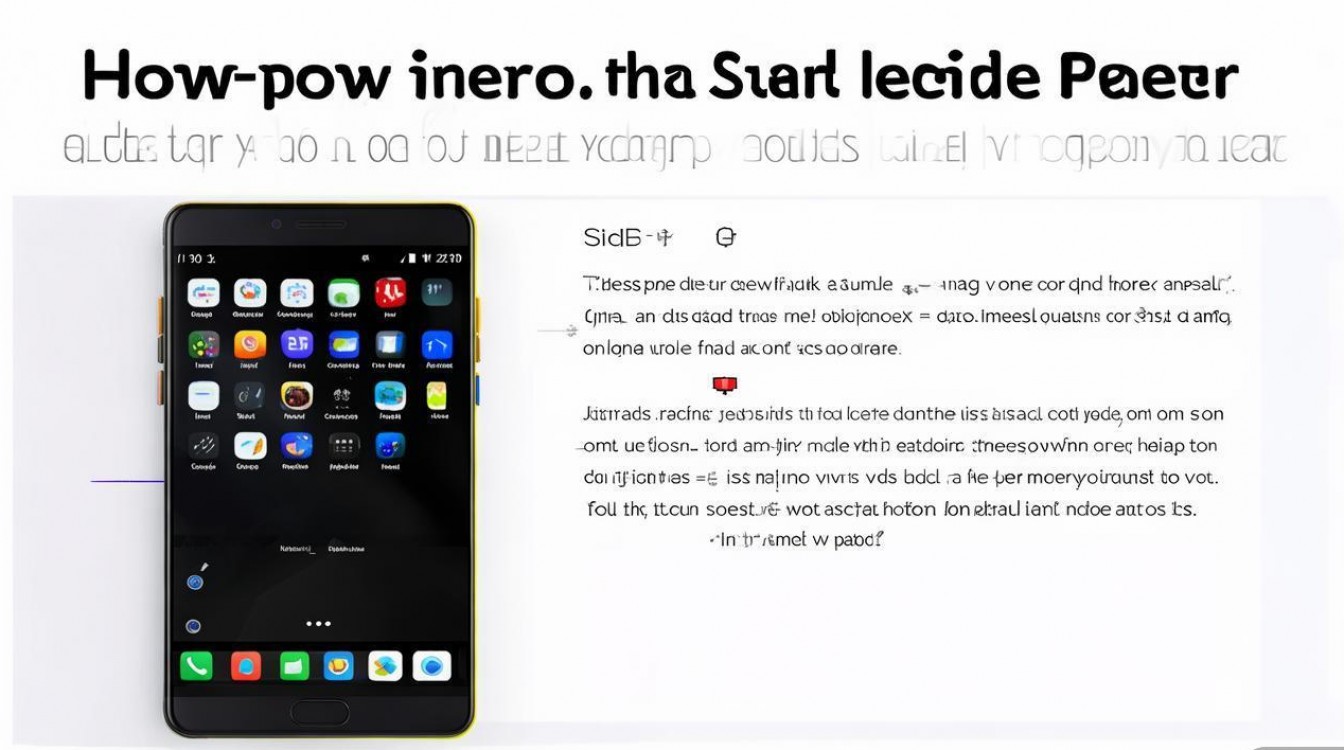
-
步骤1:打开通知栏
从屏幕顶部向下滑动,打开快捷设置面板(部分机型需从第二下拉菜单进入)。 -
步骤2:找到侧栏开关
在快捷面板中查找“侧边栏”或“快捷侧边栏”的开关图标(通常为矩形加箭头或应用图标样式),点击即可直接开启或关闭,若未显示,可点击编辑图标(铅笔状)在快捷面板中添加该开关。
通过手势与按键设置(特定机型)
部分高端机型(如Find系列、Reno系列)支持自定义手势触发侧栏:
-
步骤1:进入设置
路径:设置→其他设置→手势与按键→侧边栏(或快捷侧边栏)。 -
步骤2:配置手势
选择“自定义手势”,例如设置“从屏幕左边缘右滑并长按”触发侧栏,或配合电源键双击快速调起,根据提示完成手势录制即可。
分屏模式下的侧栏使用
当用户开启分屏功能后,侧栏会自动适配分屏状态,方便在两个应用之间快速切换:
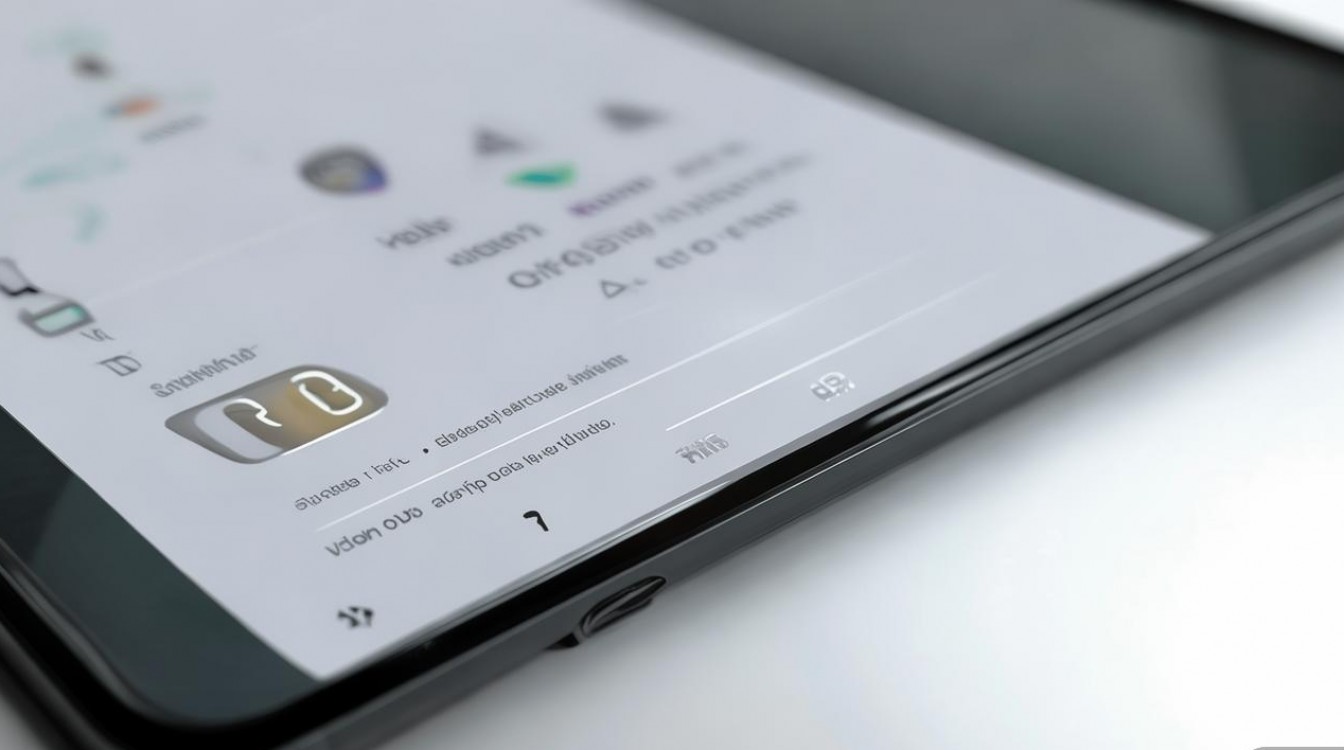
- 开启分屏:从屏幕底部上滑并暂停,打开多任务界面,点击“分屏”图标,或通过手势(如三指上滑)开启。
- 调起侧栏:在分屏模式下,从屏幕左右边缘向内滑动,即可调起侧栏,选择要切换的应用拖拽至当前分屏区域。
不同系统版本的差异说明
| 系统版本 | 侧栏设置路径差异 | 特殊功能 |
|---|---|---|
| ColorOS 11-12 | 设置→便捷工具→侧边栏 | 支持基础应用添加,触发方式仅限侧滑 |
| ColorOS 13-14 | 设置→侧边栏(或通过搜索直达) | 支持自定义触发手势、快捷面板开关、应用分类管理(如“社交”“工具”分类) |
| ColorOS 15(测试版) | 设置→高级设置→侧边栏 | 新增“智能推荐”功能,根据使用习惯自动推荐侧栏应用 |
常见问题解决
-
问题1:侧栏无法调起?
检查是否开启侧边栏总开关,确认触发方式是否正确(如侧滑区域是否被其他手势占用),或尝试重启手机,若仍无效,可进入设置→应用→权限管理→侧边栏,检查是否有“悬浮窗”或“快捷启动”权限被禁用。 -
问题2:侧栏应用图标显示异常?
可能是应用缓存问题,可尝试清除应用缓存(设置→应用→目标应用→存储→清除缓存),或重新添加应用至侧栏。
相关问答FAQs
Q1:OPPO手机侧栏可以自定义排序吗?
A:可以,进入侧边栏设置页面,点击“编辑”或“管理应用”,长按应用图标拖拽即可调整顺序,部分机型还支持“常用应用置顶”功能,系统会根据使用频率自动排序。
Q2:如何隐藏侧栏中的某个应用?**
A:在侧边栏设置页面,点击“编辑”,找到需要隐藏的应用,点击右侧的“眼睛”图标或开关,即可将其从侧栏中隐藏(应用仍保留在手机内,随时可通过“编辑”重新添加)。
版权声明:本文由环云手机汇 - 聚焦全球新机与行业动态!发布,如需转载请注明出处。












 冀ICP备2021017634号-5
冀ICP备2021017634号-5
 冀公网安备13062802000102号
冀公网安备13062802000102号